首页 > 电脑教程
大师细说win7系统动态视频壁纸字体模糊.的操作步骤
2021-12-16 13:32:14 电脑教程今天教大家一招关于win7系统动态视频壁纸字体模糊的解决方法,近日一些用户反映win7系统动态视频壁纸字体模糊这样一个现象,当我们遇到win7系统动态视频壁纸字体模糊这种情况该怎么办呢?我们可以1、如下图所示,当我们开启梦幻桌面功能,并将一个wmv格式视频文件设置为梦幻桌面时(这里需要注意,其实其它格式包括rmvb、mp4等格式的视频只要将其后缀改成wmv即可直接将原视频文件设置为动态壁纸,没必要再转换格式哦),一开始都是会出现字体模糊的: 2、右击桌面,选择“个性化”,然后进入到左下角的“桌面背景”,这时你会看到有两张壁纸,一张名为DreamScene,别一张则为Img001(该图为隐藏属性,如果没看到,请在文件夹选择中选择显示出隐藏文件即可),将未勾选的Img001也勾选上,并右击选择菜单中的“属性”下面跟随小编脚步看看win7系统动态视频壁纸字体模糊详细的解决方法:
1、如下图所示,当我们开启梦幻桌面功能,并将一个wmv格式视频文件设置为梦幻桌面时(这里需要注意,其实其它格式包括rmvb、mp4等格式的视频只要将其后缀改成wmv即可直接将原视频文件设置为动态壁纸,没必要再转换格式哦),一开始都是会出现字体模糊的:
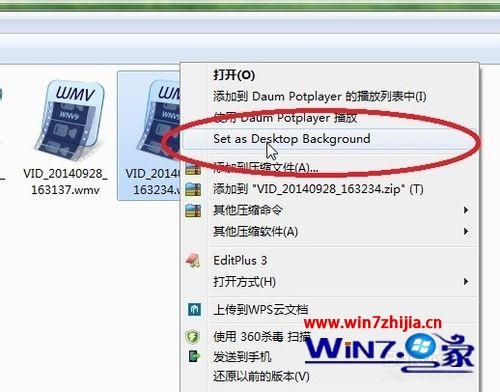

2、右击桌面,选择“个性化”,然后进入到左下角的“桌面背景”,这时你会看到有两张壁纸,一张名为DreamScene,别一张则为Img001(该图为隐藏属性,如果没看到,请在文件夹选择中选择显示出隐藏文件即可),将未勾选的Img001也勾选上,并右击选择菜单中的“属性”;
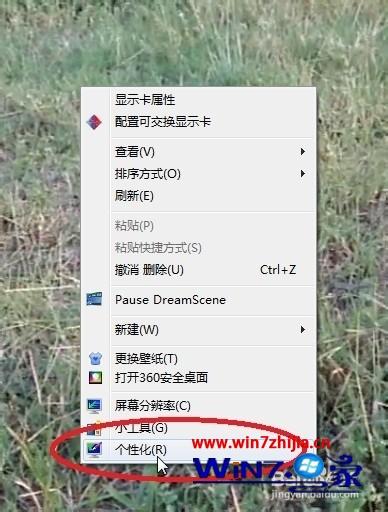
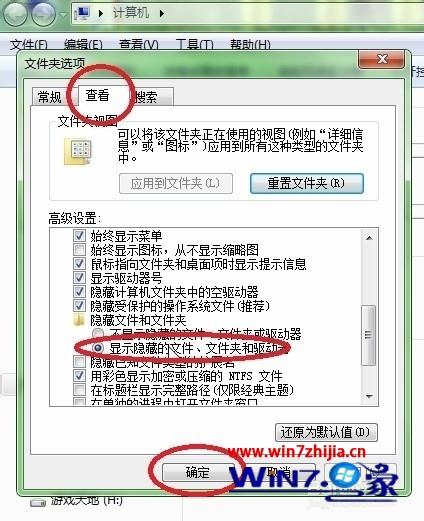
3、在对话框中,将文件的“隐藏”属性去掉并勾选上“只读”属性,然后点击“确定”,再将壁纸的图片设置方式改为“填充或者是拉伸”都可以,最后点击“保存修改”,这时回到桌面你会发现字体已经不会变模糊了;
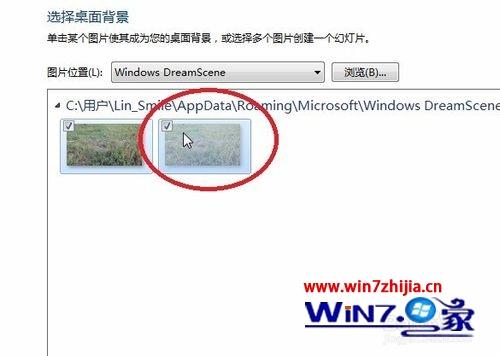
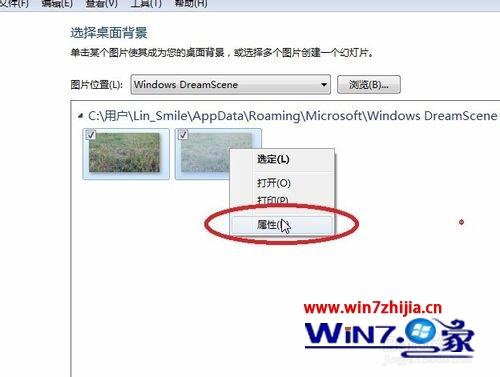
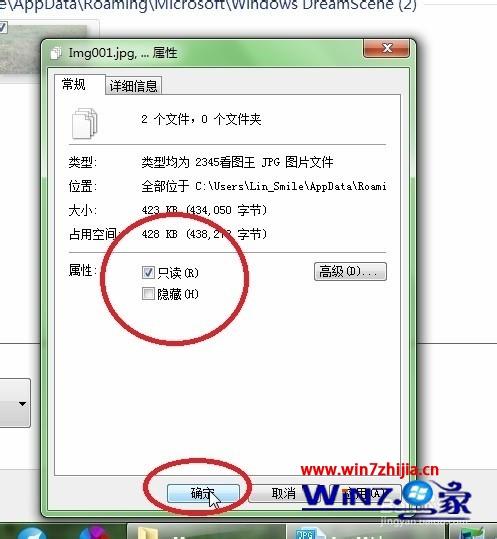
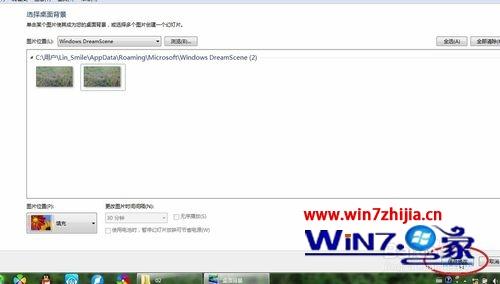
4、不过到这里还没结束,我们需要再将目前的动态壁纸视频再重新设置一遍,然后重启一下电脑就OK了,到此,以后重启或者更换视频的话,字体也就不会再变模糊啦。

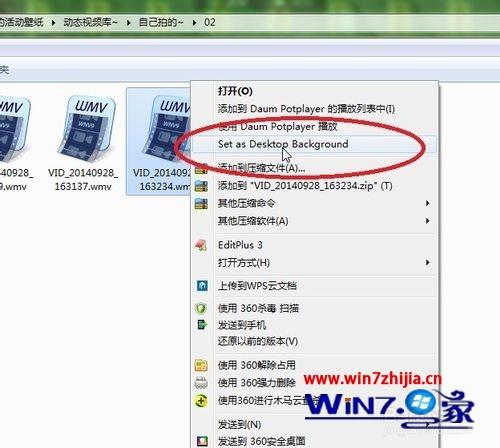

5、其实如果需要的话,我们甚至也可以将一些图片放在Windows DreamScene文件夹中,然后再回到桌面壁纸中,选择“全选”,同样再右击选择“属性”,将全部壁纸设置为“只读”即可,再改下图片设置为填充或者是拉伸,也可以相应设置壁纸更换的时间,最后同样点击“保存修改”,再重复设置一次,重启电脑,这样做的目的其实是动态更换梦幻桌面壁纸的“底层壁纸”,如下图所示,如果你在桌面拉选一个方框,你会发现会显示出当前梦幻桌面的底层壁纸出来,当然这很大程度上是没必要的操作,但是如果你喜欢的话也可自行设置。
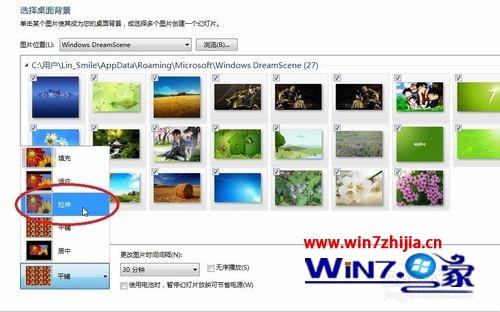
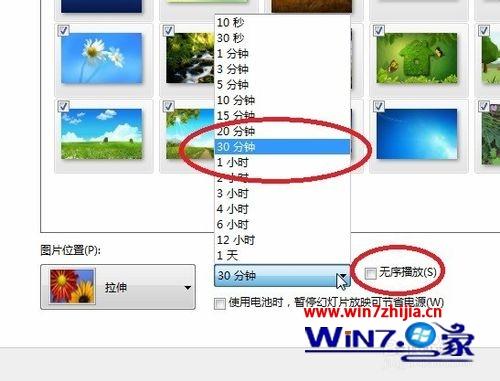
6、如果没有更换底层壁纸的话,那么系统默认的就是自动生成的Img001图像,该图像来源于视频截图,如果有自定义底层壁纸的话,那么我们也可以将Img001图像去掉勾选,但要记住,别外一张原来有的DreamScene图像是不能不勾选哦,不勾选的话,它会自动消失掉,然后字体又会变模糊,你又得重新设置一遍哈。
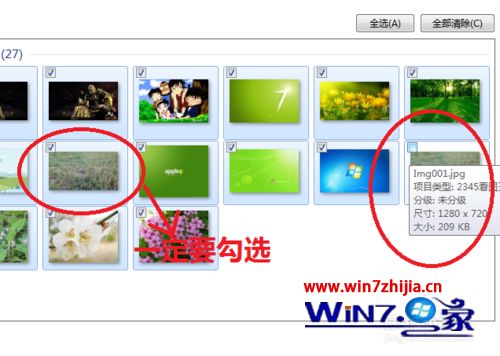
关于win7系统下动态视频壁纸字体模糊怎么办就给大家介绍到这边了,如果你有遇到一样情况的话,可以采取上面的方法步骤来处理就可以了。
以上就是win7系统动态视频壁纸字体模糊的解决方法.的完整教程了,有碰到这样问题的用户们不妨可以按照上面的方法步骤来进行解决吧,更多相关教程,请继续关注我们。
相关教程推荐
- 2021-12-09 win7常用字体,windows7字体
- 2021-11-14 win7微软雅黑字体下载,微软雅黑字体英文显示
- 2021-11-26 win7启用本地连接,win7如何启用本地连接
- 2021-10-05 win7调字体大小,win7调字体大小在哪设置
- 2021-09-17 台式win7怎么调亮度,台式电脑win7怎么调亮度
- 2021-12-08 win7蓝屏0x0000007e,win7蓝屏0x0000007e 进不了安全模式
- 2021-11-10 电脑休眠设置win7,电脑休眠设置win8
- 2021-12-04 win7老是未响应,win7老是未响应卡死,还出现字体
- 2021-08-06 win7 字体安装,win7 字体安装目录
- 2021-10-11 win7繁体,win7繁体字体